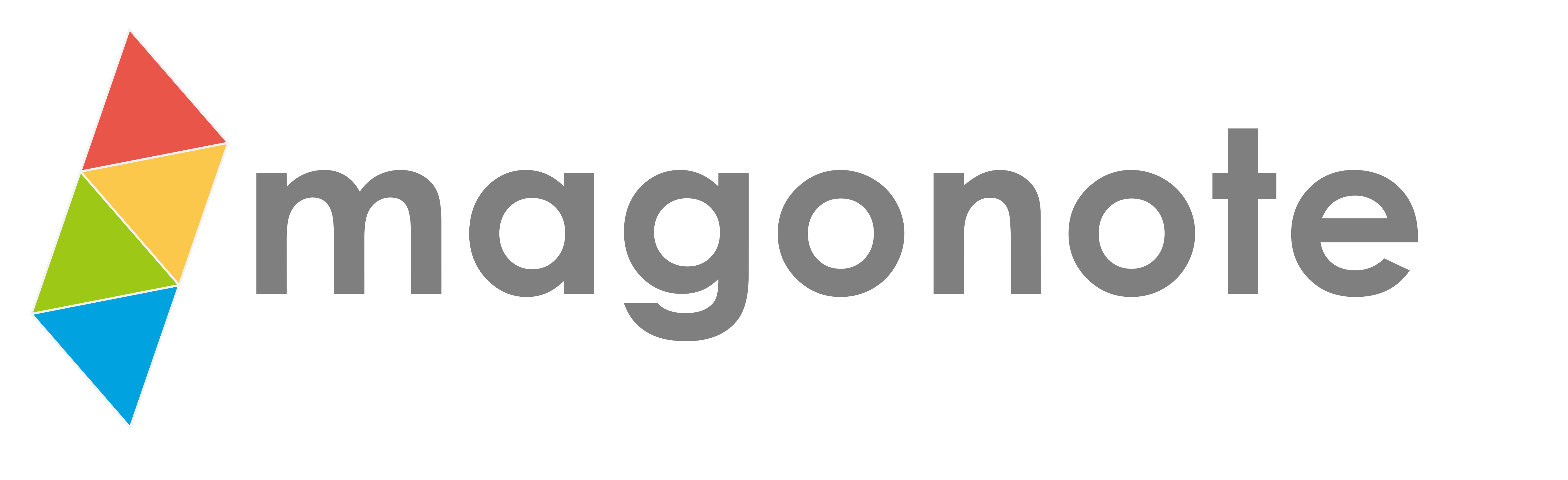Windowsパソコンを購入する際に押さえたいポイント

パソコンを購入したい・交換したい際に押さえたいポイントをまとめました。
購入時のご参考になさってください。
想定するパソコンの目的
- 新品のWindowsパソコンの購入を検討している。
- 使用目的は事務作業である。(インターネット閲覧、WordやExcel、年賀状作成)
以下の目的が含まれる場合は、本稿で紹介するパソコンでは性能が不足する可能性あります。
- 動画編集
- オンラインゲーム
- イラスト・グラフィック制作
パソコンの種類
Windowsパソコンは大きく3種類に分類されます。
ノートパソコンは2種類に分けています。
| A. モバイルノート | スタンダード 自宅・職場外へ持ち出す場合は、重量が1.5kg未満のモデルがおすすめです。 軽いものでは1.0kgを切るモデルもあります。 特徴; 画面サイズが14インチ以下 パソコンの重量が1.5kg未満 バッテリーの持続時間が8時間以上 |
| B. 自宅・職場向けノート | 低価格 モバイル向けノートパソコンより画面・本体が大きく、重量があるのが特徴です。 主に自宅内・職場内の部屋の移動、使う時だけ設置する。などの使用を想定しています。 そのため、バッテリーでの稼働時間が短く、電源につないだ利用が前提となります。 特徴; 画面サイズが15インチ以上 パソコンの重量が2.0kg以上 キーボードにテンキーがついている。 おすすめポイント; – 予算を抑えたい。 – 大きな文字表示 |
| C.デスクトップ | 高い処理能力が必要なら 据え置きできる環境がある場合に限って候補となります。 ノートパソコンに比べて安価という印象が強いですが、昨今は価格差は大きくありません。 デザイン、動画編集、ゲーミングなど高い処理能力が必要な場合に選択肢となります。 |
メーカー選び
メーカー選びでは「国内メーカー」、「海外メーカー」で悩まれる方が多くいます。
性能にはメーカー間の差はほとんどありません。サポートの手厚さと好みで選んでいただければと思います。
【国内メーカー】 電話サポートを含め、アフターサポートが充実。ただし価格は高め。
【海外メーカー】 安価。モデルによりキーボードの配置にクセがある
*意外な?私の選択ポイント*
メーカーごとに違いが出るのが「キーボード」の配置です。(同じメーカーでもモデルごとに異なります)
文字の配置は共通していますが、下記の点で配置に差が出ます。
確認せずに購入すると、意外と公開するポイントなので事前にチェックすることをお勧めします。
・左下「Ctrl」「Fn」の配置
・右側「Delete」「Backspace」「Enter」の位置・形・大きさ
・右下「↑↓←→」の配置
・キーボード右半分の記号ボタンの幅が狭いモデルもあります
③最低限押さえたい性能
Windowsパソコンを選択する上で最低限押さえたい性能は以下の通りです。
「初心者なので性能は低くて良い」と言われる方が多いですが、性能が低いものは処理速度が著しく遅いものもあります。
また、数年使用するうちに必要とされる性能が高まり、処理の低下が目立つこともあります。
そのため、パソコンをストレスなく・長期間使える。という視点で必要な性能をまとめています。
最低限押さえたい性能
*専門用語を使用しています。ご不明な場合は、下記の内容をそのまま販売員さんにお伝えください。
| CPU | 【Intel】 Core i3, Core i5, Core i7 のいずれか *Celeronはおすすめしません 【AMD】 Ryzen3, Ryzen5, Ryzen7 *いずれも末尾の数字が大きい程、性能が高くなります。 *Intel, AMDの性能はほぼ互角です。 |
| メモリ | 16GB以上 *8GB以下はおすすめしません |
| ストレージ | SSD 256GB以上 *HDDのみのストレージはおすすめしません |
Officeの選び方
Microsoftが提供するOfficeは最も需要の高いアプリです。
Officeには大きく3種類が存在します。
| 【買い切り】プリインストール版 | パソコン購入時にOfficeが付帯するものです。パソコン購入後に追加することはできません。 買い切り版のため、一度購入すれば永年利用できますが、 「購入したパソコンのみで使用可」「バージョンアップに非対応」という制約があります。 |
| 【買い切り】パッケージ版 | パソコンとは独立して、アプリのみを購入する方法です。 プリインストール版と違い「好きなパソコン2台まで使用可」と自由度が高まります。 半面で「価格が高い」、「バージョンアップに非対応」です。 |
| 【月額制】Microsoft365 | いわゆる”サブスク”型のOfficeです。 月額利用料を支払えば、常に最新のOfficeを利用できます。 パソコンやスマホを複数持つことを想定して、最大5台までOfficeをインストールできることも特徴です。 ただし、契約を解除した時点でOfficeが利用できなくなります。 |
どのOfficeを選べば良いの?
業務利用では【月額制】をおすすめしています。
常に最新のOfficeが利用できるため、社内パソコンの機能を統一できる。サポート切れによるセキュリティ面の懸念が無いことが主な理由です。
個人利用の場合でも、Officeを週に1度以上使用する方には【月額制】をお勧めしています。
理由は業務利用と同じです。
対してOfficeの利用頻度が低い方には【買い切り・プリインストール版】をご案内しています。
これは、利用頻度が低い場合には「月額プランを契約していることを忘れてしまい、使わなくなった後も支払いが続くことがあるため」です。
例外:アカデミック版Office
【買い切り】パッケージ版には、教員・学生向けの「アカデミック版」も販売されています。
通常のパッケージの半額程度で購入できるため、対象者であればおすすめできます。
購入手段、購入場所
パソコンには販売方法が「既製品」と「受注生産(BTO)」の2種類が存在します。
既製品は、家電量販店で販売されている一般的なパソコンです。
BTOとは?
BTO(Built To Order)は、受注生産型のパソコンです。
既製品と異なり、パソコンのスペック(性能)を細かく変更することができます。
スペック調整ができる柔軟性が高い半面、納期に数日~数か月が必要となります。
また、スペックを調整するために最低限の専門用語を理解する必要があります。
購入方法の選び方
購入方法は「納期」と「専門知識」の2つの視点でご判断いただければと思います。
【納期】すぐに欲しい!
→既製品一択となります。家電量販店やECサイトで即納モデルを選びましょう。
【納期】待てる 【専門知識】ない
既製品に加え受注生産が選択肢に加わります。
大手家電量販店の一部には「受注生産モデルの販売コーナー」を設けている店舗があります。
事前に電話で売り場の有無・販売員の出勤時間を確認したうえで、販売員に相談してみましょう。
近隣にコーナーが無い場合は、メーカー直販サイトにて電話による相談・注文ができます。
【納期】待てる 【専門知識】ある
メーカー直販サイトでご自身で購入できるかと思います。
筆者はキャンペーン情報を把握するために、あえて家電量販店で販売員に相談しています。